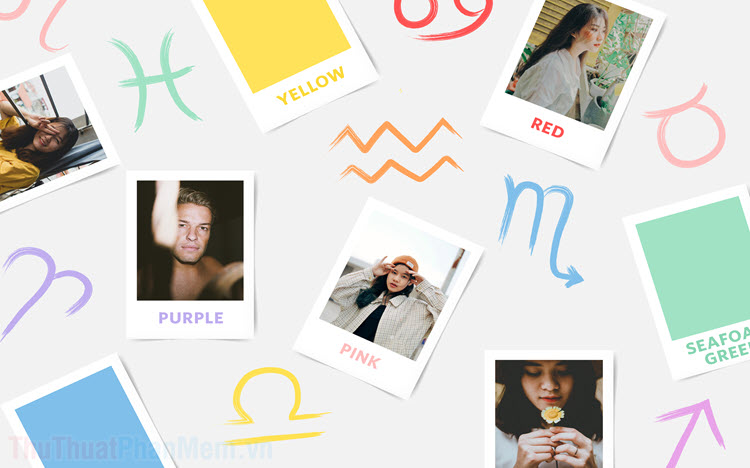Cách tạo file mới theo khổ giấy A3, A4 trong Photoshop
Khi sử dụng Photoshop để in ấn, chỉnh sửa ảnh thì chúng ta quan tâm đến khổ giấy A3, A4 khi in ra sao cho chuẩn và đẹp nhất. Mời các bạn cùng tìm hiểu về cách tạo file theo khổ giấy

1. Tạo file theo khổ giấy A3, A4 bằng Photoshop CS6
Bước 1: Các bạn mở Photoshop CS6 lên và chọn File => New hoặc bấm tổ hợp phím Ctrl + N.
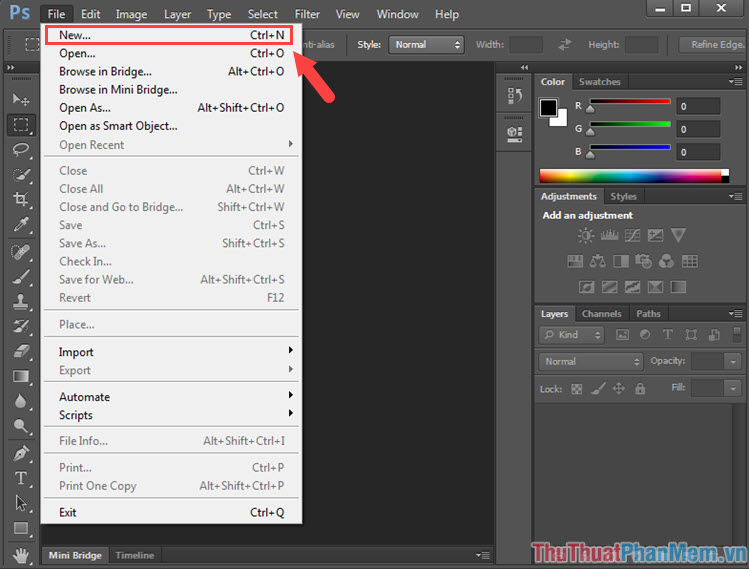
Bước 2: Tại mục Preset, các bạn chọn International Paper.
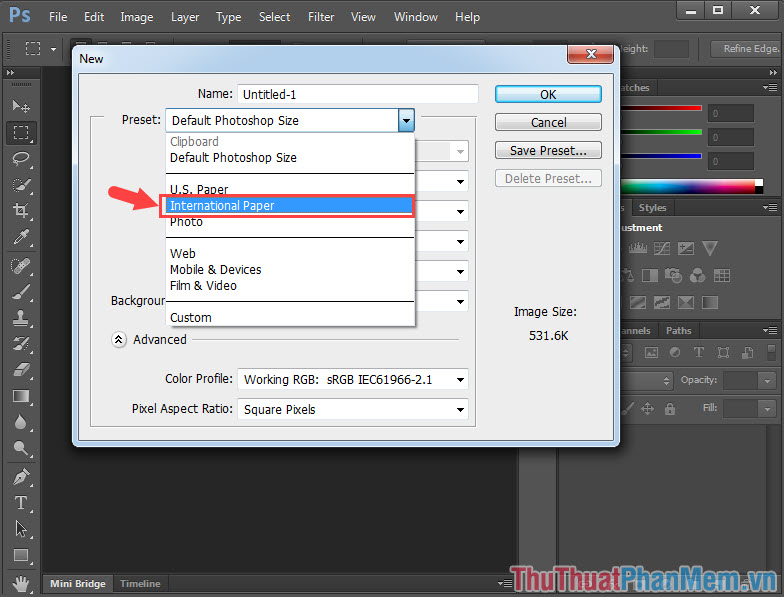
Bước 3: Sau khi thiết lập preset, các bạn chỉnh đến tiếp mục Size để chọn khổ giấy (A3, A4, A5…) theo ý thích của bạn. Sau đó ấn OK để tạo khổ giấy mới.
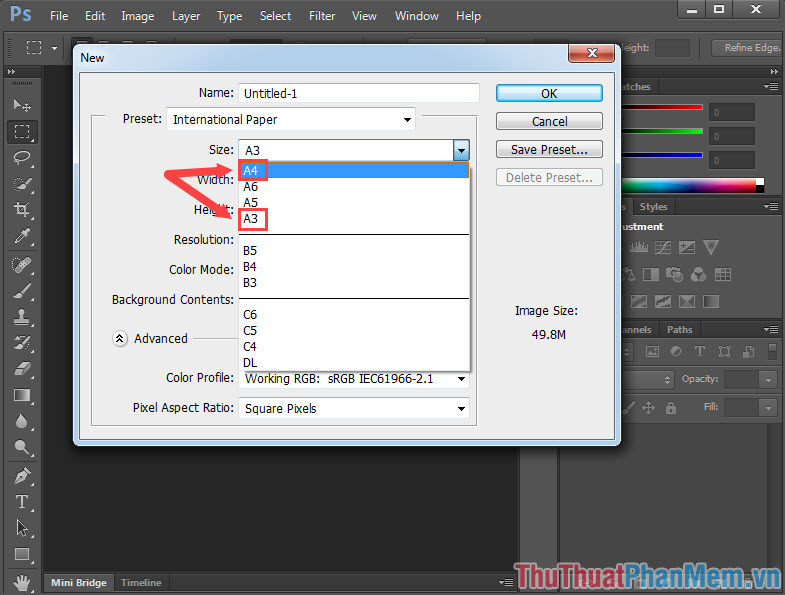
Bước 4: Khổ giấy mới khi tạo bằng Photoshop mặc định sẽ là khổ giấy dọc, nếu bạn muốn khổ giấy nằm ngang thì các bạn vào Image => Image Rotation => \({90^o}\) CW hoặc CCW.
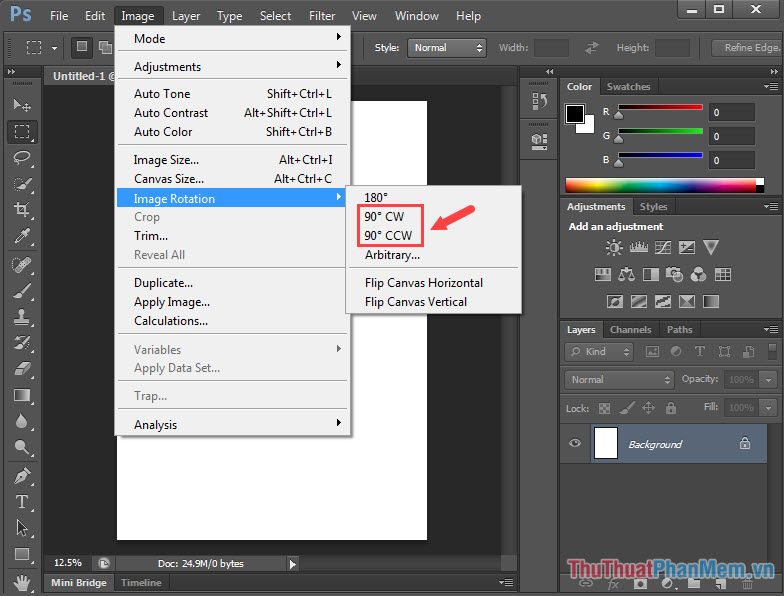
2. Cách tạo file mới theo khổ giấy A3, A4 trong Photoshop CC
Cách tạo file mới theo khổ giấy A3, A4 bằng phiên bản mới Photoshop CC có phần hơi khác một chút. Các bạn làm như sau:
Bước 1: Các bạn vào menu File => New hoặc bấm tổ hợp phím Ctrl + N.
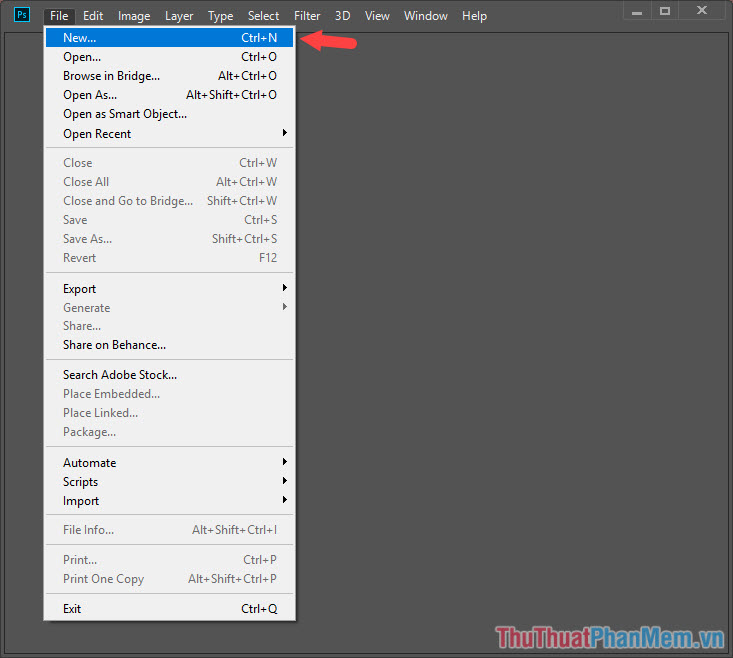
Bước 2: Các bạn chuyển qua thẻ Print và chọn khổ giấy mong muốn. Sau đó bấm Create để tạo khổ giấy mới.
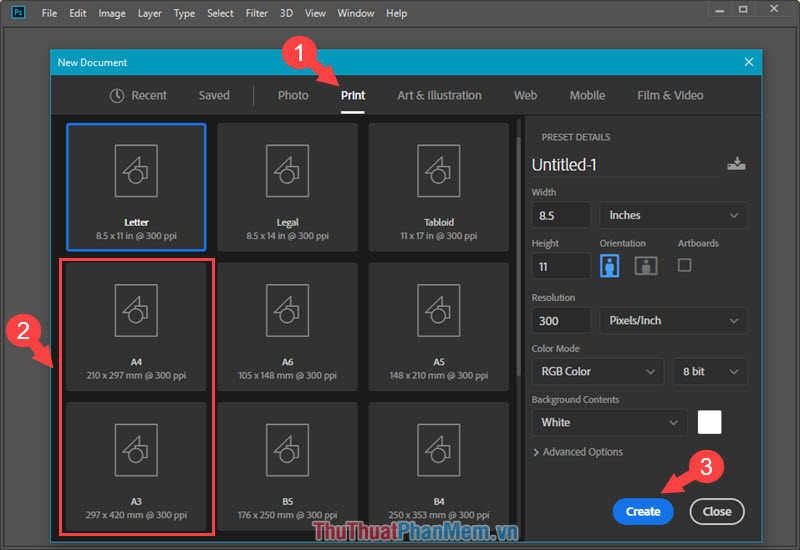
Bước 3: Mặc định khổ giấy sau khi tạo sẽ là khổ dọc. Để chuyển thành khổ ngang thì các bạn vào Image => Image Rotation => \({90^o}\) Clockwise hoặc Counter Clockwise.
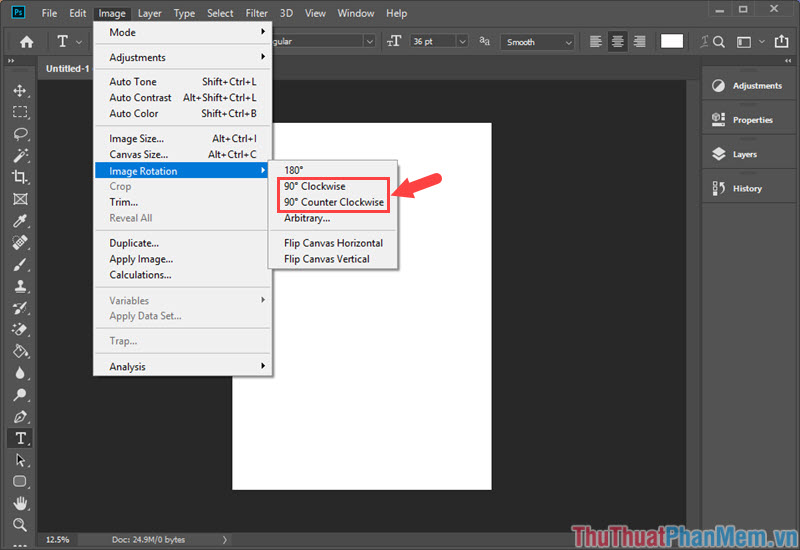
Với cách tạo file mới theo khổ giấy A3, A4 trong Photoshop đơn giản và nhanh chóng, các bạn có thể yên tâm thiết kế theo mẫu chuẩn mà không lo bị lệch hoặc vỡ hình khi in ra các khổ giấy tiêu chuẩn. Chúc các bạn thành công!